다양한 이유로 외부에서 사무실 또는 집의 내부 네트워크에 접근해야 할 때가 있습니다. 출장 중이거나 재택 근무를 하는 경우, 혹은 여행 도중에도 집의 인터넷 환경을 그대로 이용하고 싶을 수 있죠. 이럴 때는 보통 전용 회선을 설치하여 원하는 위치의 네트워크 환경을 사용하게 되는데, 이는 비용과 시간 등 여러 면에서 부담스러울 수 있습니다.
이런 문제를 간단하고 효과적으로 해결할 수 있는 방법이 바로 VPN(Virtual Private Network)입니다. VPN은 사용자가 원격으로도 특정 네트워크에 안전하게 접속할 수 있게 해주는 기술로, 이를 통해 사용자는 원격 위치에서도 마치 해당 네트워크에 직접 연결된 것처럼 인터넷을 이용할 수 있습니다. 그 중에서도 WireGuard는 간결하고 빠른 연결을 제공하는 VPN 프로토콜로, 사용자 친화적이며 안전성을 보장합니다. wireguard 더 알아보기
다양한 공유기들이 VPN 기능을 지원하고 있고 이를 이용하면 손쉽게 VPN 서버를 구축하고 사용할 수 있는데요. 그 중에서도 사용자 친화적인 웹 인터페이스와 다양한 부가 기능을 제공하여 국내에서 많은 사랑을 받고 있는 아이피타임 공유기는 저가형 제품에서도 이런 VPN 서버 기능을 대부분 제공하고 있습니다. 그래서 이번 글에서는 아이피타임 공유기를 이용하여 WireGuard VPN 서버를 어떻게 설정하는지에 대해 정리해볼까 합니다.
튜토리얼 환경: 윈도우 11, ipTIME A3004NS-M,
공유기 설정 페이지 접속
아이피타임 공유기에서 VPN 서버를 구성하기 위해서는 공유기의 설정 페이지로 이동해야 합니다.
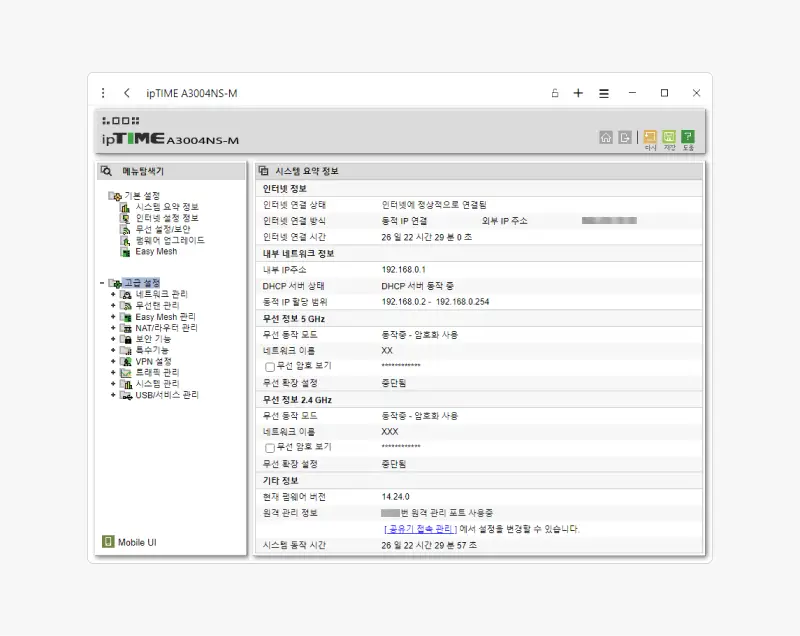
사용 중인 기본 웹 브라우저에서 192.168.0.1 아이피로 접속후 아래 계정 정보를 사용하여 공유기 관리자 페이지에 접속합니다. 접속 방법은 ipTIME 공유기 설정 페이지에 접속하는 방법 문서를 확인하세요.
| 구분 | 정보 |
|---|---|
| ID | admin |
| Password | admin |
VPN 프로토콜 선택
아이피타임에서는 PPTP, L2TP, WireGuard 등 다양한 VPN 프로토콜을 지원하며, 각 프로토콜의 특징에 따라 사용자의 요구에 맞게 선택하여 사용할 수 있습니다.
참고: Android 12 버전부터는 PPTP와 L2TP 프로토콜을 지원하지 않아 기본 VPN메뉴에서 프로필 추가시 IKEv2 방식만 사용할 수 있습니다. WireGuard 사용 시 WireGuard, OpenVPN for Android 또는 ProtonVPN 클라이언트 앱을 통해서 운영체제에 상관없이 이용이 가능합니다.
아이피타임에서는 다음과 같은 VPN 프로토콜을 지원하고 있으며 일반적으로 처음 시작하는 경우 PPTP 프로토콜을 사용하는 것이 쉽습니다. 다만 현재 여러가지 이슈로 지원되지 않는 곳들이 많아 WireGuard를 선택합니다. VPN 프로토콜 더 알아보기
- PPTP는 가장 오래된 VPN 프로토콜 중 하나로 단순하고 쉽게 구성할 수 있다는 장점이 있어 초보자나 간단한 VPN 사용을 원하는 사용자에게 적합합니다. 다만 보안이 취약하다는 단점이 있습니다.
- L2TP(L2TP/IPSec)는 PPTP의 단점을 보완하기 위해 나온 프로토콜로, 보안성이 더욱 강화된 것이 특징입니다. 이 프로토콜은 데이터를 캡슐화하는 역할을 맡으면서 IPsec (Internet Protocol Security)와 함께 사용되어 데이터의 암호화와 인증을 담당합니다. 그러나 이런 복잡한 과정으로 인해 네트워크 속도가 PPTP에 비해 느릴 수 있습니다.
- WireGuard: WireGuard는 최신의 VPN 프로토콜 중 하나로, 간결하고 효율적인 코드 기반으로 빠른 연결 속도와 강력한 보안성을 보장합니다. 이 프로토콜은 PPTP나 L2TP보다 훨씬 더 적은 리소스를 사용하면서도 더 높은 수준의 보안을 제공합니다. 또한, 공유기가 재부팅되거나 연결이 끊어진 후에도 자동으로 연결을 재설정하므로 매우 안정적입니다. 아이피타임 공유기는 이 WireGuard 프로토콜을 지원하므로, 사용자는 안전하고 빠른 VPN 연결을 쉽게 설정할 수 있습니다.
Wireguard VPN 서버 설정
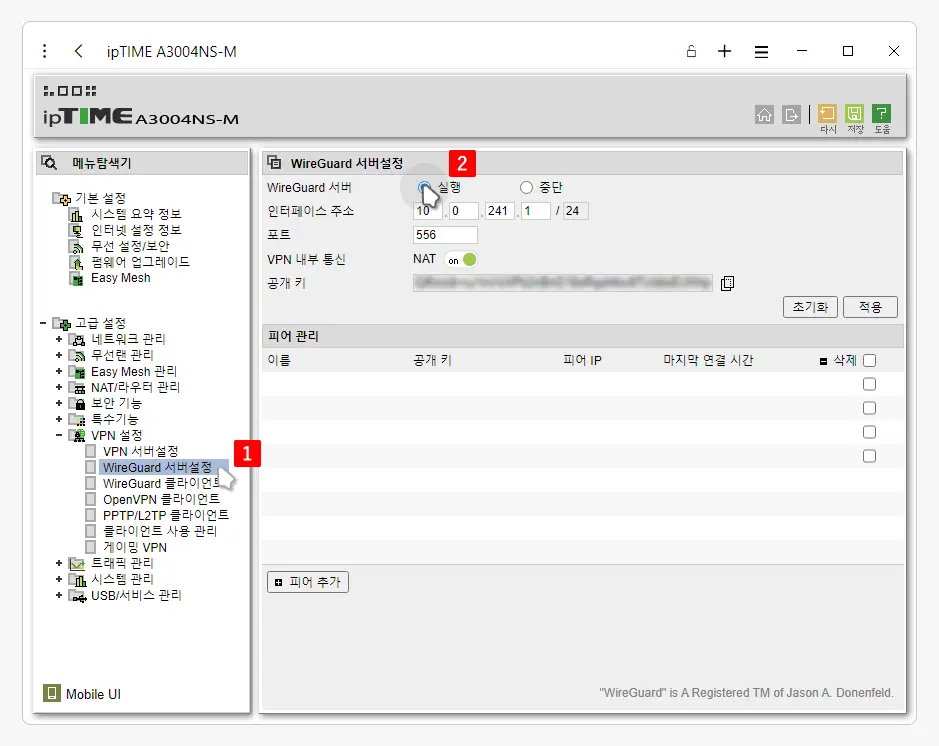
좌측 탭을 ❯ ❯ 으로 이동 후 WireGuard 서버 항목의 라디오 버튼을 선택합니다.
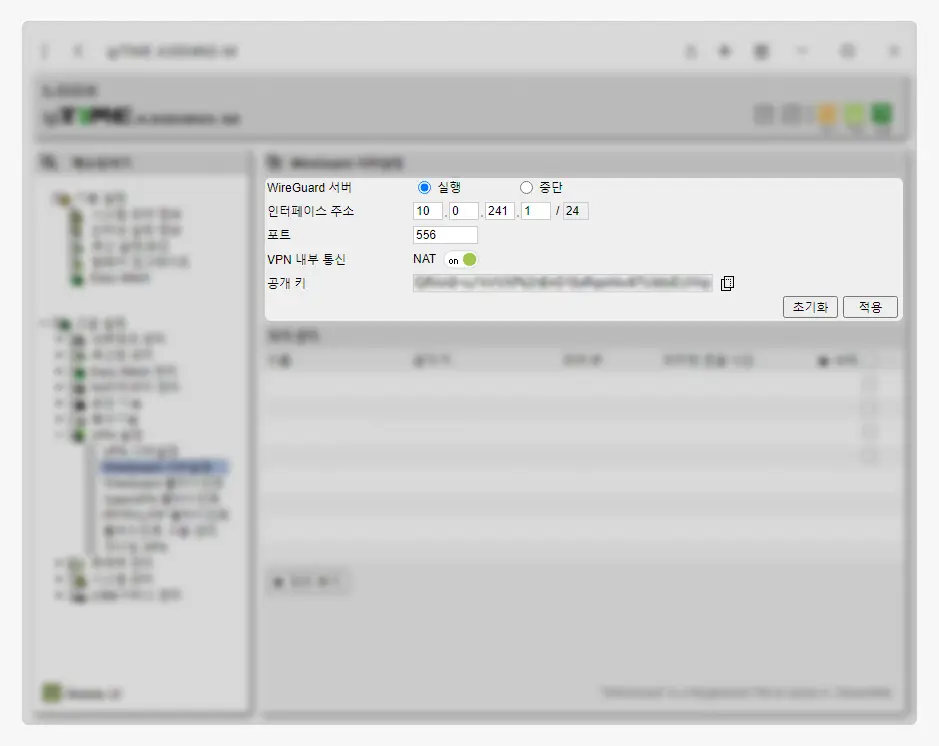
아이피타임 공유기의 설정에서 다음과 같은 WireGuard 서버 옵션을 지정하면 간단하게 서버를 구성할 수 있으며 버튼을 클릭하면 작동됩니다. 이후 피어 추가를 통해서 접속할 디바이스에서 클라이언트 작업을 진행하면 해당 공유기(WireGuard 서버)의 공인 아이피로 접속할 수 있게 됩니다.
- 인터페이스 주소: VPN에서 사용할 IP 주소로 공유기 내부 대역과 겹치지 않게 설정합니다. 입력하지 않더라도 자동으로 할당되어 입력됩니다.
- 포트: VPN에서 사용하는 포트번호, 이 값 또한 입력하지 않으면 자동으로 입력됩니다. 포트 더 알아보기
피어추가
WireGuard에서 피어는 VPN 네트워크에 연결되는 각 장치를 의미합니다. 따라서 피어 추가는 VPN에 새로운 장치를 추가하는 것을 말하며 기기 추가시 새로운 피어를 생성해야 합니다. 자동 피어 추가와 수동 피어 추가는 사용자의 필요성과 환경에 따라 선택할 수 있는데 일반적으로는 처음 설정하는 경우 자동으로 피어를 추가하는 것이 간편합니다.
자동 피어 추가
자동 피어 추가는 WireGuard에서 피어 정보를 QR코드나 설정 파일로 자동 생성하는 방식입니다. 이 방식은 설정이 간편하고, 새로운 장치를 자주 추가해야 하는 환경에서 편리합니다. 그러나 자동으로 생성된 설정 파일이나 QR코드를 통해 피어를 추가하는 방식이기 때문에 보안 측면에서 주의가 필요 수 있습니다.
주의: 자동으로 피어를 추가하는 경우 생성된 QR코드나 설정 파일이 노출되면 피어 정보가 타인에게 유출될 수 있습니다. 혼자서 사용하는 경우에는 자동으로 받아서 등록하는 것과 수동으로 입력하는 것 사이에 큰 차이가 없지만 정보를 공유해야 하는 경우 이 부분에 대한 주의가 필요합니다.
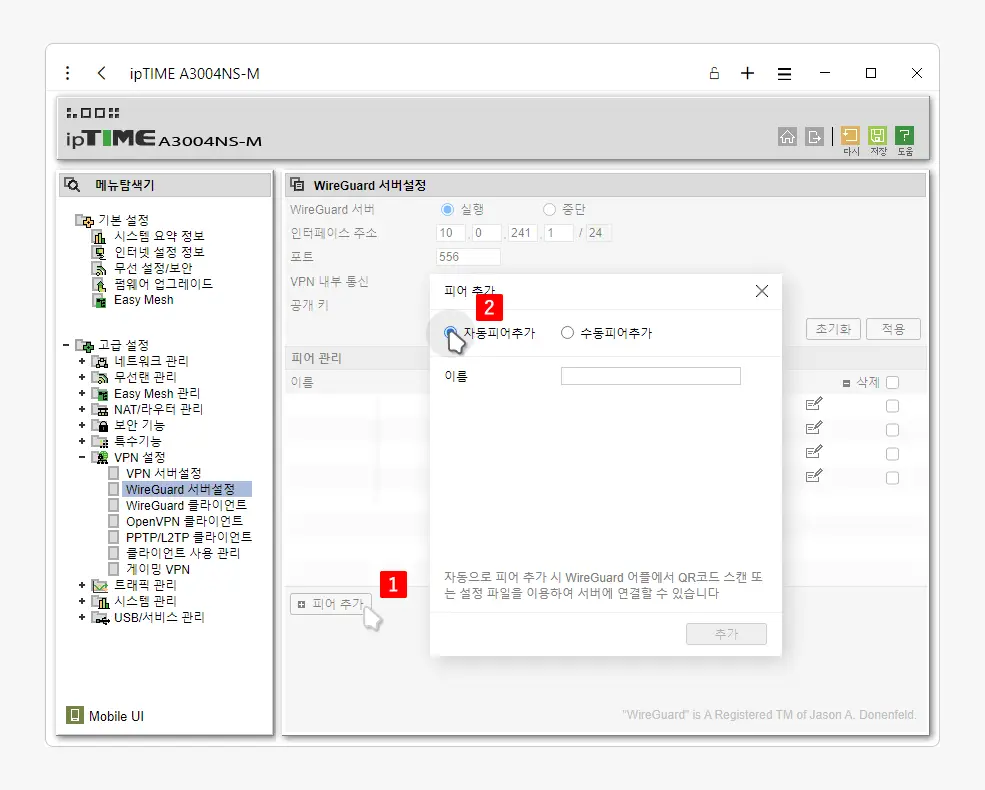
WireGuard 서버설정에서 페이지 하단 버튼을 클릭하면, 피어 추가라는 창이 생성되는데 여기서 를 선택하고 필드에 식별을 위한 이름(단순 레이블)을 작성합니다.
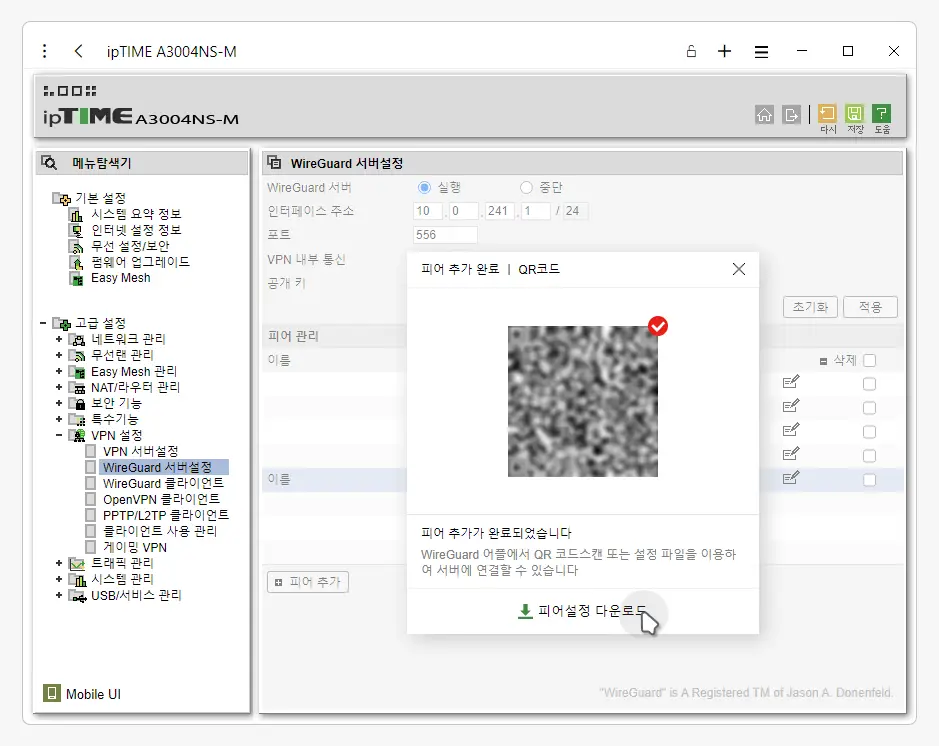
자동 피어 추가에서 이름을 작성 후 버튼을 클릭하면 위와 같이 QR코드와 피어설정 다운로드를 확인할 수 있습니다.
- QR코드: 이 QR 코드는 피어 설정 정보를 포함하고 있습니다. 주로 카메라가 설치된 모바일 장치에서 WireGuard VPN을 설정할 때 사용됩니다. WireGuard 애플리케이션을 설치한 후, QR 코드를 스캔함으로써 피어 설정을 쉽게 가져올 수 있어 모바일 장치라면 이 방식으로 진행합니다.
- 피어설정 다운로드: 이는 피어 설정을 텍스트 파일 형태로 다운로드하는 기능입니다. 다운로드한 설정 파일은 WireGuard VPN을 설정하는 데 사용됩니다. QR 코드 스캔이 어려운 데스크탑 또는 노트북과 같은 디바이스에서 사용합니다.
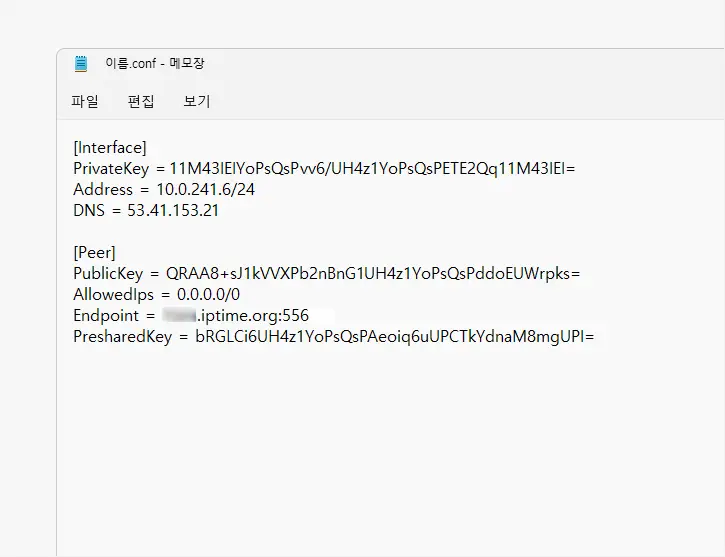
WireGuard VPN 설정 파일은 .conf 확장자를 가지고 있으며 이 파일을 열어보면 위와 같이 구성되어 있고, 다음과 같은 의미를 가지고 있습니다.
[Interface]: 이 섹션은 로컬 VPN 인터페이스에 대한 설정을 포함합니다.
- PrivateKey: 이것은 로컬 인터페이스의 개인 키입니다. 이 키는 WireGuard에서 자동으로 생성되며, 절대 외부에 노출되어서는 안 됩니다.
- Address: 이것은 로컬 인터페이스의 IP 주소입니다. 이 주소는 VPN 네트워크의 IP 범위 내에서 고유해야 합니다.
- DNS: 이것은 VPN 연결을 통해 사용할 DNS 서버의 IP 주소입니다. DNS 더 알아보기
[Peer]: 이 섹션은 원격 VPN 피어에 대한 설정을 포함합니다.
- PublicKey: 이것은 원격 피어의 공개 키입니다. 이 키는 피어와의 보안 연결을 설정하는 데 사용됩니다.
- AllowedIps: 이것은 원격 피어를 통해 접근할 수 있는 IP 주소 범위를 지정합니다. 여기서 0.0.0.0/0은 모든 IP 주소를 의미합니다. 특정 아이피를 제한하고 싶다면 여기서 아이피를 수정합니다.
- Endpoint: 이것은 원격 피어의 주소와 포트 번호입니다. 즉 서버의 아이피 또는 도메인과 포트를 입력합니다.
- PresharedKey: 이것은 선택적으로 사용할 수 있는 추가 보안 기능으로, 피어 간의 통신을 더욱 보안하기 위해 사용됩니다.
수동 피어 추가
수동 피어 추가는 사용자가 직접 클라이언트의 공개 키를 입력하여 피어를 추가하는 방식입니다. 이 방식은 모든 피어를 사용자가 직접 관리하므로 보안성이 높습니다. 그러나 새로운 장치를 추가할 때마다 수동으로 설정해야 하므로 자동으로 추가하는 방식보다 번거롭습니다.
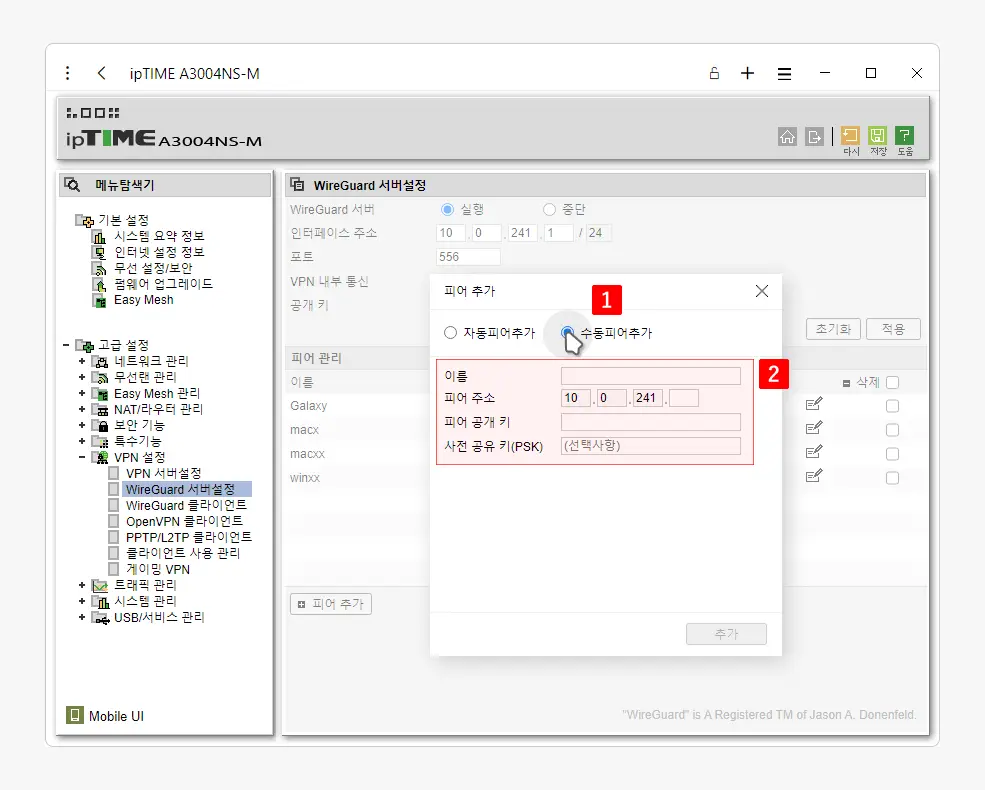
피어 추가 후 을 선택하면 아래 입력 필드 들이 생성되는데 다음과 같이 입력한 뒤 를 클릭하면 피어가 등록됩니다. 피어가 등록된 상태에서 VPN을 사용할 디바이스에서 클라이언트 설정을 진행하면 됩니다.
- 이름: 피어의 이름입니다. 이는 사용자가 피어를 쉽게 식별할 수 있도록 돕는 텍스트 레이블이니 원하는 대로 어떤 이름이든 사용할 수 있습니다.
- 피어 주소: 이는 피어의 IP 주소입니다. 이 주소는 VPN 네트워크 내에서 피어를 식별하는 데 사용됩니다. 이 주소는 VPN 네트워크의 IP 범위 내에서 고유해야 합니다.
- 피어 공개 키: 피어의 공개 키입니다. 이 공개 키는 WireGuard 피어 간의 보안 연결을 설정하는 데 사용됩니다. 피어가 서로 통신하려면 각 피어의 공개 키를 알아야 합니다. 이 정보는 피어가 제공해야 합니다.
- 사전 공유기(PSK): 이것은 선택적인 보안 기능으로, 피어 간의 통신을 더욱 보안하기 위해 사용됩니다. 이것은 각 피어 사이에 공유되는 추가적인 비밀 키입니다. 이 필드는 선택 사항이지만, 보안을 강화하려는 경우 사용할 수 있습니다.
DDNS 설정(선택)
외부에서 공유기로 접속하기 위해서는 공유기의 IP 주소를 사용하는데 이 IP는 기본적으로 유동 IP이기 때문에 주소가 주기적으로 변경될 수 있습니다. DDNS를 사용하면, 이런 동적 IP 주소를 고정된 도메인 이름에 연결할 수 있으므로, IP 주소가 변경되더라도 도메인 이름은 그대로 유지됩니다.
ipTIME은 자체 DDNS 서비스를 무료로 제공하고 있어 이를 활용하면 보다 간편하게 DDNS 서비스를 사용할 수 있습니다. 자세한 내용은 ipTIME 공유기 DDNS 도메인 설정 문서를 확인하세요.
운영체제별 Wireguard VPN 클라이언트 설정하기
공유기에서 Wireguard VPN서버 설정이 완료되었다면 이제 VPN에 접속할 기기에서 클라이언트 설정을 진행합니다.
- Galaxy에서 Wireguard VPN 클라이언트 설정 및 연결하기(링크 업데이트 예정)
- iPhone에서 Wireguard VPN 클라이언트 설정 및 연결하기(링크 업데이트 예정)
- Windows에서 Wireguard VPN 클라이언트 설정 및 연결하기
- macOS Wireguard VPN 클라이언트 설정 및 연결하기(링크 업데이트 예정)
마치며
아이피타임 ipTIME 공유기에서 제공하는 VPN 프로토콜인 WireGuard 서버를 설정하는 기본적인 방법에 대해 알아보았습니다. VPN 프로토콜은 다양하게 존재하며 각각의 특성과 용도에 맞추어 선택하게 됩니다. 그 중에서도 WireGuard는 그 독특한 장점들로 인해 많은 사람들이 선택하고 있습니다.
WireGuard는 최신 VPN 프로토콜로, 간결함, 높은 보안성, 빠른 속도 등을 특징으로 하고 있습니다. 또한, 설정이 상당히 간단하여 사용자 친화적입니다. 이런 이유로 WireGuard는 다른 VPN 프로토콜에 비해 충분히 경쟁력이 있다고 볼 수 있습니다.
특히, 아이피타임 공유기를 사용하는 경우에는 위에서 설명한 방식으로 쉽게 WireGuard VPN 서버를 설정하고 운영할 수 있습니다. 이렇게 설정한 서버를 통해 언제든지 안전하게 인터넷에 접속할 수 있게 되는 것이죠. 이렇게, 현재 사용 중인 공유기가 ipTIME인 경우 위 방식으로 WireGuard VPN 서버를 운영하면 언제든지 해당 아이피로 접속해서 사용할 수 있습니다.
